プロジェクトを円滑に遂行するためには、進捗状況を把握し、適切にスケジュール管理していくことが欠かせません。
進捗状況を把握するためのツールにはさまざまな種類がありますが、ガントチャートの作成は多くの企業で導入されている方法です。
ガントチャートを作成することによってプロジェクト全体のスケジュールが可視化され、マネジメントが容易になります。
ガントチャートの存在やそのメリットは知っていても、「一から作成するのは難しい」と感じている方がいるかもしれません。
当記事では、Excelでガントチャートを作成する手順や運用の際の注意点などを解説します。
Excel以外でガントチャートを作成する方法や運用を効率化できる管理ツールの紹介もするので、ぜひ参考にしてみてください。
目次
ガントチャートとは
ガントチャートとは、プロジェクトなどの進捗状況を視覚的に把握できるように帯状のチャートを用いて示したグラフのことです。
縦軸にタスクのスケジュール(開始日および完了日)や担当者などを記載し、横軸に日付を記入することで、プロジェクトの全体像を一目で把握できることが特徴です。
プロジェクトの遂行に必要なタスクの依存関係が明確になるため、タスクの優先順位の整理やスケジュール管理に役立ちます。
ガントチャートは、スケジュール表や工程表と呼ばれることもあります。
WBS(Work Breakdown Structure)との違い
WBS(Work Breakdown Structure)は、ガントチャートとセットで活用されることが多く、タスクを細分化して構造化し、より管理しやすくする手法のことです。
WBSを活用することによってプロジェクト全体のタスクが可視化され、チームのメンバーが自分の役割を把握しやすくなります。
WBSとガントチャートの違いは、作成目的です。
WBSがタスクを細分化し整理することを目的としているのに対し、ガントチャートはタスクのスケジュール管理に特化しています。
この作成目的の違いから、WBSをベースにしてガントチャートを作成できるため、WBSとガントチャートを組み合わせる方法がおすすめです。
2つを併用することで、より効果的なプロジェクトマネジメントが実現するでしょう。
Excelでガントチャートを作成するメリット

Excelでガントチャートを作成し、プロジェクト管理に活用するメリットは、以下の3つです。
- プロジェクトの進捗状況が見える化される
- タスク間の依存関係が明確化される
- 導入コストがかからない
それぞれについて詳しく解説します。
プロジェクトの進捗状況が見える化される
ガントチャートの最大のメリットは、プロジェクトの全体像が可視化され、進捗状況を視覚的に把握できることです。
タスクのスケジュールが棒グラフで表示されるため、タスクの開始日や完了日、作業が立て込む時期、担当者などを誰でも一目で確認できます。
プロジェクトにかかわるメンバー全員が進捗状況を把握できるため、コミュニケーションがスムーズになる効果も期待できます。
タスクの遅延などのトラブルも発見しやすくなるでしょう。
タスク間の依存関係が明確化される
依存関係にあるタスクとは、あるタスクの完了が他のタスクの開始に影響を与えている状態のことです。
タスクが多ければ多いほどタスクの依存関係が複雑化し、調整が難しくなります。
そのため、ガントチャートを作成し、タスクの依存関係を視覚的に把握できるようにすることには大きな意義があります。
何らかの事情でタスクの実行を後回しにする必要が生じた場合でも、依存関係を事前に把握することにより、影響を最小限に抑えることができるでしょう。
導入コストがかからない
Excelを通常業務で使用している企業は多く、追加費用をかけずにガントチャートが作成できることはメリットと言えるでしょう。
ガントチャート作成のために新たなツールを導入する場合、その分の予算を確保しなければなりません。
また、社員への教育コストも必要になるでしょう。
Excelは使い慣れているビジネスパーソンが多く、手軽に導入できることが魅力の1つです。
タスク・プロジェクト管理を
シンプルにわかりやすく
Jootoはカンバン方式のタスク・プロジェクト管理ツールです。
直感的に使えるレイアウト、親しみやすいシンプルなデザインが特徴です。
まずは無料で体験してみる
Excelでガントチャートを作成する手順

Excelでガントチャートを作成する具体的な手順は、以下のとおりです。
- タスクを洗い出す
- 担当者を決める
- タスクの作業日程を決める
- 日付を入力してカレンダーを作成する
- 該当する日付部分を塗りつぶす
それぞれのステップについて詳しく解説します。
1. タスクを洗い出す
まずはプロジェクトを完遂するために必要なタスクをすべて洗い出します。
Excelにタスクを書き込んでいったり、メモ帳に手書きで書き出したりと、取り組みやすい方法でかまいません。
タスクを漏れなく洗い出すためには、まずは時系列に沿って親タスクを洗い出していき、その後、親タスクを子タスクに細分化していく方法がおすすめです。
すべてのタスクが洗い出せたら、Excelに親タスクと子タスクを階層構造で記入し、プロジェクトの全体像がわかるように整理しましょう。
2. 担当者を決める
洗い出されたタスクそれぞれについて担当者を決めます。
タスクを割り振る際は、特定のメンバーにタスクが集中しないように注意しましょう。
また、できる限りメンバーの経験やスキルを考慮してタスクを割り振ることが理想です。
すぐに担当者を決められないタスクについては「未定」などと記入しておき、決まり次第情報を更新すると良いでしょう。
1つのタスクを複数名で担当する場合は複数名の名前を入力するか、部署名などを入力します。
3. タスクの作業日程を決める
次に、タスクに取り組むスケジュールを決めていきます。
タスクの難易度によって所要日数は異なります。
一つひとつ日数を割り出し、開始日と完了日を入力していきましょう。
プロジェクトの納期を意識するあまり無理なスケジュールを設定してしまうと、メンバーの士気を下げる要因になりかねません。
タイトなスケジュールでタスクをこなさなければならない場合は複数名をアサインするなど、工夫しましょう。
タスクの開始日・完了日の隣に「ステータス」の列を設けておくと、タスクの進捗が可視化され利便性が高まります。
ドロップダウンリストを活用し、「対応中」「完了」「未着手」などのステータスを入力できるようにしておきましょう。
4. 日付を入力してカレンダーを作成する
Excelの横軸に日付を入力し、カレンダーを作成します。
Excelの自動入力機能を活用すれば、一つひとつ日付を入力していく手間が省けます。
Excelの魅力は、カスタマイズ性が高いことです。
プロジェクトの特性によっては、日単位ではなく、時間単位や週単位、月単位などでカレンダーを作成した方が管理しやすい場合があるでしょう。
その場合は、横軸を日付ではなく時間や週単位に書き換えます。うまく使い分けることが大切です。
また、作業ができない日や土日祝日をグレーで表示するなど、色分けすることでさらに見やすいガントチャートになります。
5. 該当する日付部分を塗りつぶす
最後に、タスクの開始日から完了日までを手動で塗りつぶし、ガントチャートのバーを作成します。
慣れないうちは一行ずつ試すと良いでしょう。
慣れてきたら「Ctrl」をクリックした状態で該当部分を複数選択すると同時に作業が進められ、効率的です。
塗りつぶす作業が一通り完了したら、スケジュールが正しくチャートに反映されているかチェックします。
他のメンバーにも確認してもらい、タスクの抜け漏れや計画に無理がないかチェックしてもらいましょう。
なお、ガントチャートの日付部分を塗りつぶす作業はミスが発生しやすいポイントのため、Excelの条件付き書式設定を活用して自動化する方法もおすすめです。
条件付き書式設定の手順は、以下のとおりです。
- セルを1つ選択し、「ホーム」から「条件付き書式」を選択する
- 「新しいルール」から「数式を使用して、書式を設定するセルを決定」を選択する
- 「=AND(セル位置 >= 開始日のセル, セル位置 <= 完了日のセル)」の数式を入力する
- 書式設定をセル右下の「+」をドラッグして他のセルにも反映させる
タスク・プロジェクト管理を
シンプルにわかりやすく
Jootoはカンバン方式のタスク・プロジェクト管理ツールです。
直感的に使えるレイアウト、親しみやすいシンプルなデザインが特徴です。
まずは無料で体験してみる
Excelのガントチャートを運用する際の注意点

Excelを活用すれば誰でも手軽にガントチャートを作成できますが、注意点も存在します。
注意点は、以下の3つです。
- 書式や関数が破損するリスクがある
- 情報共有にタイムラグが発生する
- 修正に手間がかかる
それぞれについて詳しく解説します。
書式や関数が破損するリスクがある
Excelで作成したガントチャートをグループで共有して使用する場合、作成者が設定した条件付き書式や数式が破損するリスクがあるため、注意が必要です。
1つのセルの数式が消えてしまうと他のセルにも影響を及ぼし、プロジェクト全体の進捗に影響を与える可能性もあります。
そのため、万が一に備えて作成者以外の編集に制限をかけるなど、ファイルの管理方法を工夫する必要があるでしょう。
定期的にバックアップし、ファイルが破損した場合の被害を最小限に抑える対策も必要です。
情報共有にタイムラグが発生する
Excelで作成したガントチャートに変更を加えても、更新や保存をするまではファイルの情報は古い状態のため、注意が必要です。
また、複数のユーザーが同時にExcelファイルを編集すると、データが競合したり、情報が正しく更新されなかったりすることがあります。
一定のルールを設けてこまめに更新作業をしなければ、最新の情報をチーム内で共有することは難しいでしょう。
情報共有のスピードや正確性はプロジェクトの成否に大きな影響を及ぼすため、何らかの対策を講じる必要があります。
修正に手間がかかる
ガントチャートは一度作成したら終わりではなく、プロジェクトを進める過程で頻繁に修正を加えながら運用していきます。
しかし、Excelで作成したガントチャートの場合、修正に手間を要します。
例えば、1つのタスクの開始日と完了日に変更が生じた場合、後に続くタスクのスケジュールも手動で調整し、整合性を取らなければなりません。
プロジェクトの規模が大きくなるほど修正に時間がかかり、ミスが発生しやすくなるでしょう。
タスク・プロジェクト管理を
シンプルにわかりやすく
Jootoはカンバン方式のタスク・プロジェクト管理ツールです。
直感的に使えるレイアウト、親しみやすいシンプルなデザインが特徴です。
まずは無料で体験してみる
Excel以外でガントチャートを作成する方法

無料でガントチャートを作る方法は、Excelだけではありません。
Excel以外でガントチャートを作成する方法として、以下の2つを紹介します。
- Googleスプレッドシートで作成する
- 無料のテンプレートサイトを活用して作成する
Googleスプレッドシートで作成する
Googleスプレッドシートは、Googleアカウントがあれば誰でも無料で利用できます。
Excelと異なる点は、Googleスプレッドシートはクラウドツールのため、共同編集やさまざまなデバイスからのアクセスが可能なところです。
さらに、Googleスプレッドシートには、ガントチャートのテンプレートがあらかじめ用意されています。
Googleスプレッドシートのホーム画面から「テンプレートギャラリー」を選択し、表示される標準テンプレート一覧から「ガントチャート」を選択すれば簡単にテンプレートを入手できます。
ただし、Excel同様に手動で更新作業を行う必要があるため、修正や管理に工数がかかることを理解しておく必要があるでしょう。
手入力によるミスを防ぐために、定期的な確認作業も必要です。
無料のテンプレートサイトを活用して作成する
インターネット上で公開されているテンプレートサイトを活用するとより簡単にガントチャートを作成できます。
ダウンロード後にカスタマイズして使用することも可能です。
- Microsoft365
- ビズ研
- Canva
以下でテンプレートサイトを3つ紹介します。
- Microsoft365
Microsoft365は、Microsoft社が提供するテンプレートサイトです。
シンプルなExcelのガントチャートや日付管理ガントチャート、アジャイル開発用のガントチャートなど、さまざまな用途で活用できるテンプレートが提供されています。
プロジェクトの特性に応じてテンプレートの種類を使い分けると良いでしょう。
- ビズ研
ビズ研は、さまざまなビジネスシーンで役立つテンプレートをすべて無料で提供しています。
Excelとスプレッドシートの2つの形式でテンプレートを提供しているため、必要に応じて使い分けると良いでしょう。
日付を入力すると、自動でバーチャートが表示されるように設定されているテンプレートもあり、便利に活用できます。
テンプレートの項目やフォーマットを自社用にカスタマイズして使用可能です。
参考:ビズ研公式サイト
- Canva
Canvaは、デザイン性の高いおしゃれなテンプレートを提供しているサイトです。
きれいに色分けされた、視覚的に把握しやすいガントチャートのテンプレートを複数提供しています。
サイト上の機能を使用して、テンプレートを簡単にカスタマイズできることもCanvaの特徴の1つです。
機能性だけでなく、見た目にもこだわりたい場合におすすめです。
参考:Canva公式サイト
Jootoをガントチャートのテンプレートとして活用しよう

Excelやスプレッドシート、テンプレートサイトを活用してガントチャートを作成する方法を解説しました。
さらに効率的なガントチャートの運用を目指すなら、管理ツールの導入がおすすめです。
Jootoは、シンプルな操作性が特徴のタスク・プロジェクト管理ツールです。
Jootoには自動でガントチャートを作成できる機能が装備されているため、ガントチャートのテンプレート代わりに活用できます。
洗い出したタスクに対してスケジュールや担当者、優先順位などの情報を入力するだけで、ワンクリックでガントチャートが作成できます。
タスクの計画に変更が生じた場合は、ガントチャートのバーにカーソルを合わせてドラッグ&ドロップするだけで簡単に変更可能です。
常に最新の情報が保たれ、リアルタイムでメンバーに共有されるため、チーム内のコミュニケーションもスムーズになるでしょう。
書式や数式を自分で設定する必要がないため、Excelの操作に不安がある場合にもおすすめです。
ガントチャートのテンプレートをお探しなら、ぜひJootoの導入をご検討ください。


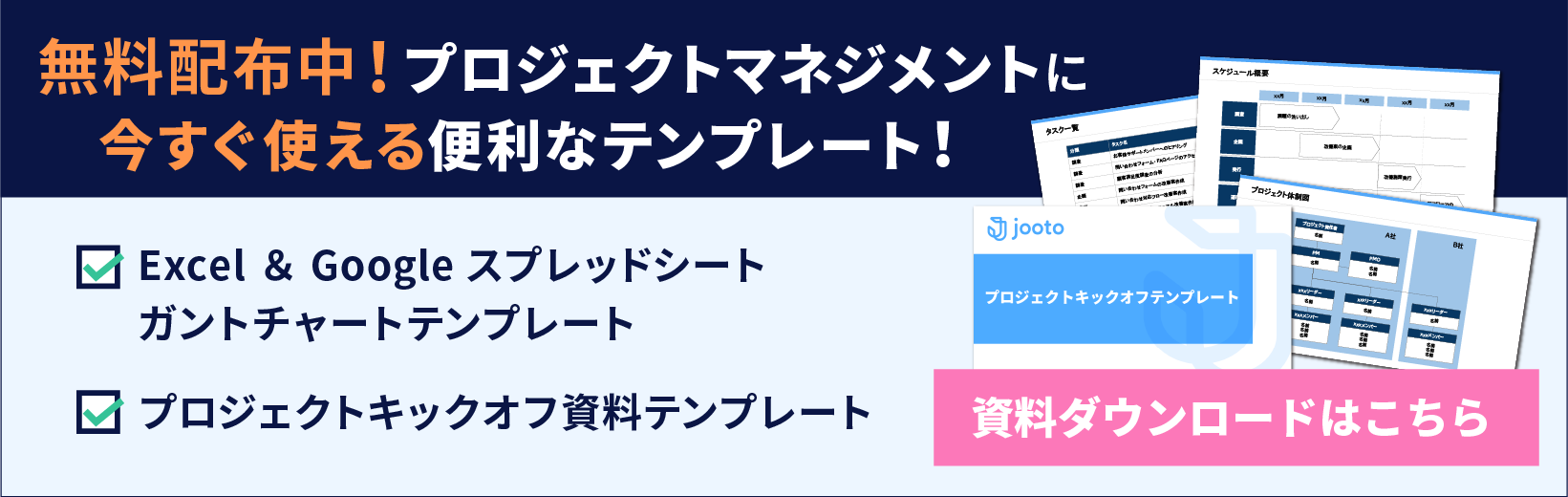


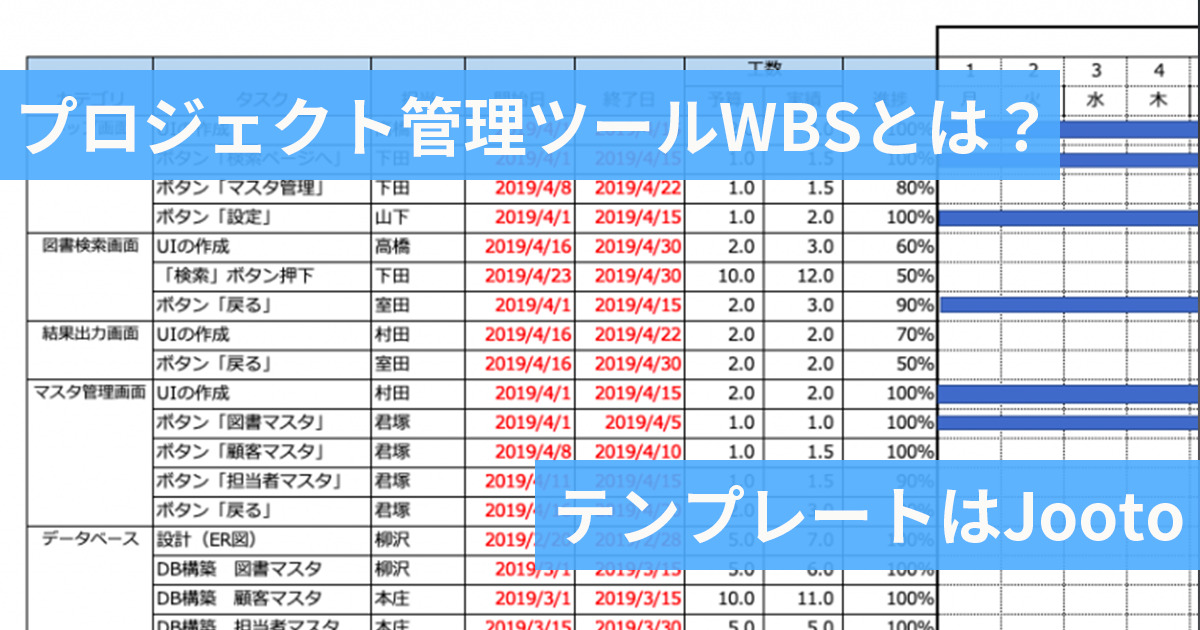
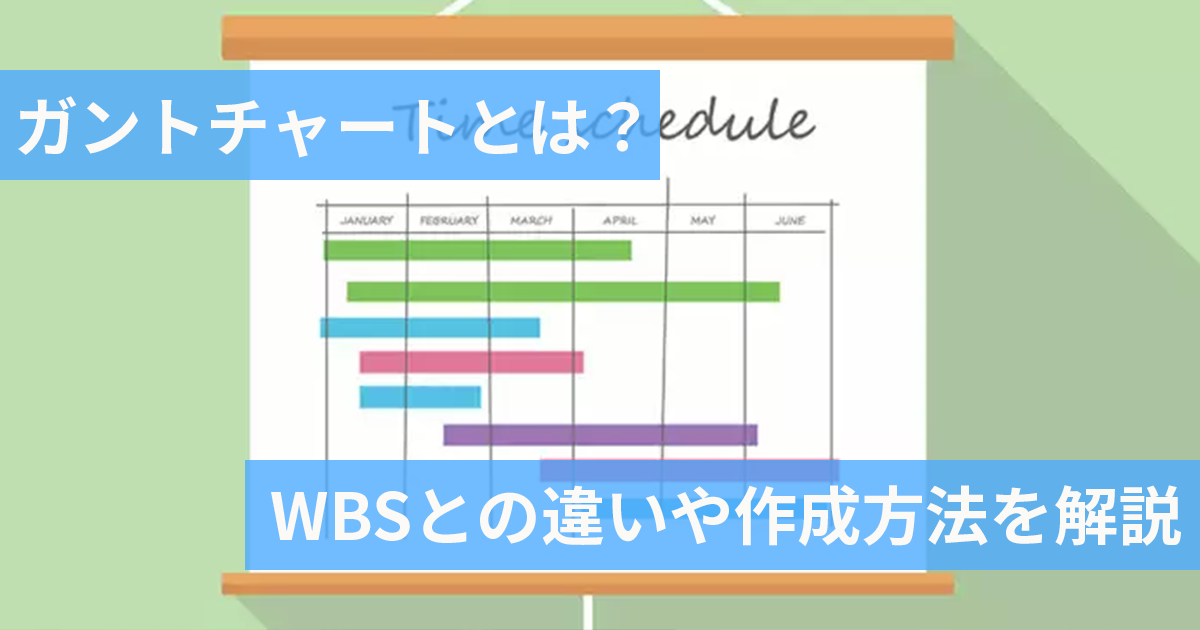

 © 2024 Jooto
© 2024 Jooto
Comments are closed.